Để có thể cài đặt các ứng dụng cho thiết bị Android của mình, người dùng cần phải có một tài khoản Google để đăng nhập vào Google Play Store hay CH Play. Tuy nhiên không phải ai cũng có cho mình một tài khoản Google cá nhân, do đó nếu như bạn chưa biết cách làm sao để tạo thành công tài khoản Google Play thì thủ thuật 9mobi chia sẻ dưới đây sẽ giúp bạn đăng ký tài khoản Google Play trên điện thoại một cách nhanh nhất.
- Cách tạo tài khoản Google Play trên điện thoại
- Đăng ký gmail trên điện thoại, lập gmail, tạo tài khoản Gmail
- Cách tạo tài khoản Google, Gmail, CH Play, YouTube trên điện thoại
- Cách đăng ký Zing Play, tạo tài khoản Zingplay chơi Game trên điện thoại
- Cách đăng nhập Google Drive trên điện thoại, máy tính
Google Play hay còn được gọi là CH Play là một sản phẩm, ứng dụng của Google trên các thiết bị Android, do đó mà người dùng sau khi mua một thiết bị Android mới chỉ cần tạo thành công một tài khoản Gmail thì có thể sử dụng được gần như tất cả các dịch vụ của Google cung cấp như Google Drive, Google Docs, Youtube và Google Play Store. Chính vì vậy mà bằng bài viết ngay sau đây, 9mobi sẽ hướng dẫn các bạn cách đăng ký tài khoản Google Play ngay trên điện thoại để có thể truy cập vào CH Play tải hàng loạt các ứng dụng miễn phí hay trả phí dành cho không chỉ điện thoại, mà là tất cả các thiết bị có hệ điều hành Android.
ĐĂNG KÝ TÀI KHOẢN GOOGLE PLAY TRÊN ĐIỆN THOẠI
Bước 1: Từ giao diện sử dụng, các bạn mở ứng dụng Google Play trên thiết bị của mình và chọn vào Hoặc tạo tài khoản mới như hình dưới đây.
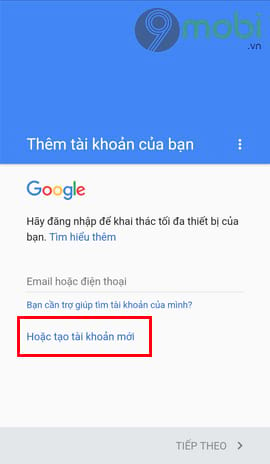
Bước 2: Giao diện tạo tài khoản Google hiện ra, các bạn nhập Họ và Tên của mình vào các trường theo yêu cầu rồi nhấn Tiếp theo.
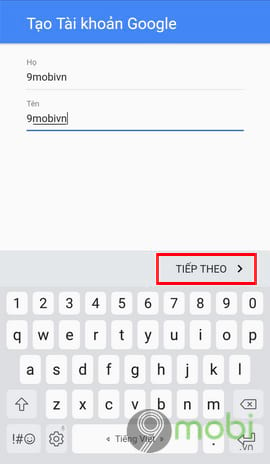
Bước 3: Nhập ngày tháng năm sinh và giới tính của bạn rồi nhấn Tiếp theo

Bước 4: Nhập tên người dùng mà bạn muốn đăng ký tài khoản Google Play. Tài khoản này bạn cũng là tài khoản Gmail sau này của bạn và bước này cũng tương tự như cách thức đăng ký Gmail mà chúng tôi đã giới thiệu trong bài viết trước.
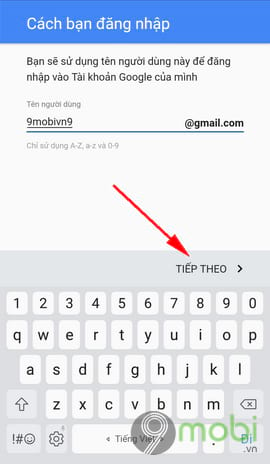
Bước 5: Tạo mật khẩu và xác nhận lại mật khẩu vừa nhập cho tài khoản Google Play mới này.
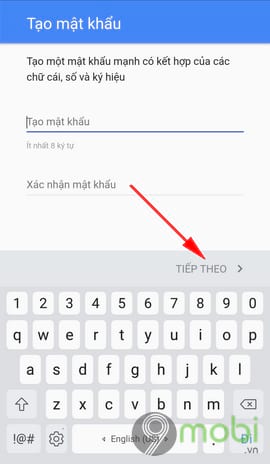
Lưu ý: Mật khẩu nên chứa các ký tự số, chữ, chữ in hoa và các ký tự đặc biệt. Tránh các mật khẩu đơn giản như: Họ và tên, ngày tháng năm sinh, số điện thoại,... (Ví dụ: 9Mobivn2018)
Bước 6: Giao diện tiếp theo, các bạn nhấn lần lượt vào Thêm >OK để tới các bước kế tiếp
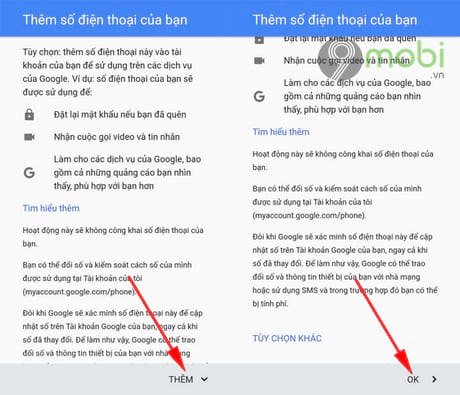
Bước 7: Xác nhận các điều khoản bảo mật mà Google cung cấp
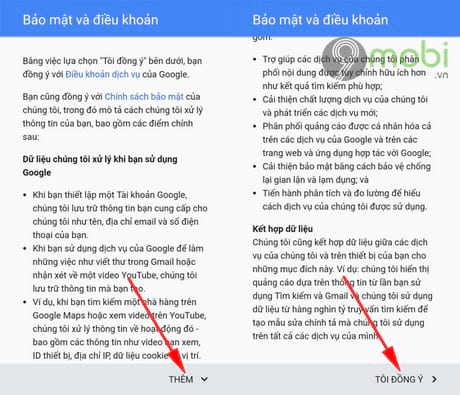
Bước 8: Xác nhận lại email và mật khẩu tài khoản Google Play mà bạn tạo ban nãy, đồng thời bạn cũng có thể thấy rõ các dịch vụ được sử dụng như Google Play, Gmail, Maps, Youtube và Google Drive
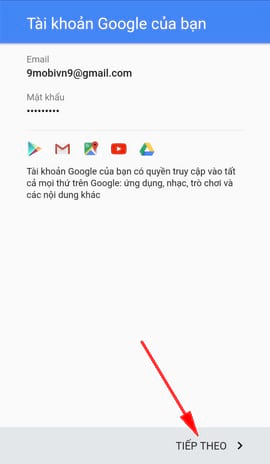
Bước 9: Cài đặt Sao lưu dữ liệu ứng dụng và Cập nhật thông tin khuyến mãi.
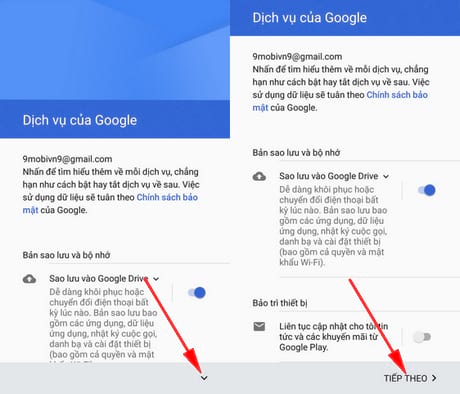
Và ngay lập tức tài khoản Google Play của bạn sẽ được tự động đăng nhập vào CH Play, bạn có thể nhấn vào biểu tượng 3 dấu gạch ngang góc trên bên trái để thấy rõ thông tin tài khoản của mình.
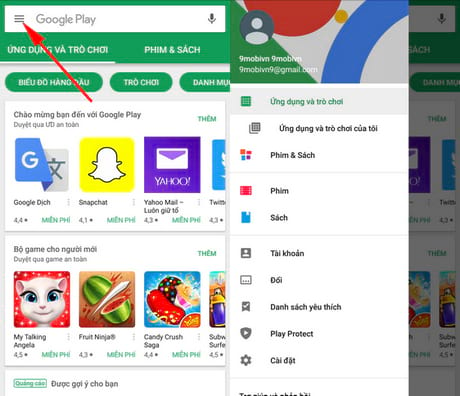
https://9mobi.vn/huong-dan-dang-ky-tai-khoan-google-play-tren-dien-thoai-22222n.aspx
Như vậy, trên đây là toàn bộ hướng dẫn cách đăng ký tài khoản Google Play trên điện thoại mà bạn đọc có thể áp dụng ngay trên chính thiết bị Android của mình. Với tài khoản này, bạn đã có thể tải về những ứng dụng miễn phí hoặc có phí mà bạn thích rồi đấy. Ngoài ra, trong một số trường hợp bạn cần thoát tài khoản Google Play như bán máy, tài khoản đã thêm thẻ thanh toán... nhằm bảo mật cho tài khoản của mình hãy thực hiện thoát tài khoản Google Play trên điện thoại Android theo hướng dẫn mà chúng tôi đã chia sẻ trước đó nhé. Bài viết 9mobi thực hiện trên thiết bị Samsung J7 Pro, đối với các thiết bị Android khác các bạn hoàn toàn có thể thực hiện theo các bước tương tự.